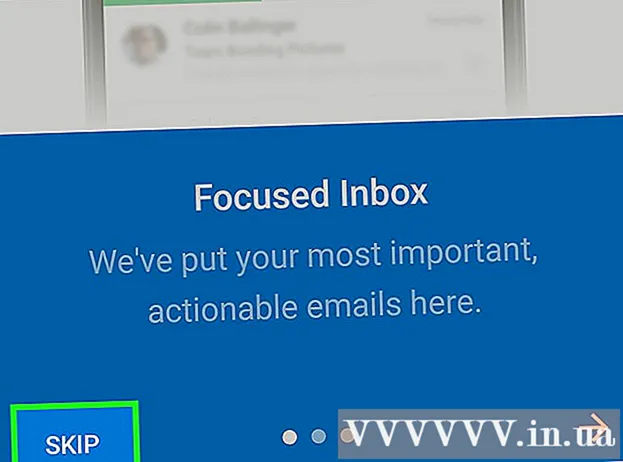Autor:
Louise Ward
Data Creației:
12 Februarie 2021
Data Actualizării:
1 Iulie 2024

Conţinut
WhatsApp ne permite să trimitem mesaje către mai multe contacte utilizând funcția „Listă de difuzare” și „Grupare”. Înainte de a trimite mesaje în masă, trebuie să adăugați destinatari la lista de difuzare sau chat de grup (chat de grup) pe iPhone / Android.
Pași
Metoda 1 din 4: Utilizați Broadcast List pe iOS
Atingeți aplicația WhatsApp. Broadcast List vă permite să trimiteți mesaje în bloc, fiecare conversație afișând propria linie.
- Destinatarul nu va ști că mesajul este trimis și altora.
- Numai persoanele de contact care au numărul dvs. salvat în agenda telefonică primesc mesajele dvs. difuzate.

Clic Chaturi. O pictogramă pentru două bule de dialog se află în partea de jos a ecranului.
Clic Listele de difuzare în partea din stânga sus a ecranului.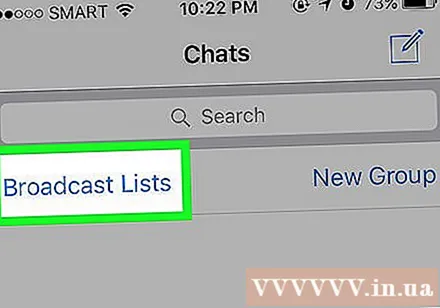

Clic Listă nouă (Listare noua).
Atingeți fiecare contact pentru a le adăuga la listă.

Clic Crea (Crea). Lista de difuzare va fi creată și deschisă pe ecranul mesajului.
Scriind.
Faceți clic pe pictograma de trimitere. Mesajul dvs. va fi trimis persoanelor selectate.
- Dacă cineva te blochează, mesajul difuzat nu va ajunge la el.
Metoda 2 din 4: utilizați Lista de difuzare pe Android
Atingeți aplicația WhatsApp. Broadcast List vă permite să trimiteți mesaje în bloc, fiecare conversație afișând propria linie.
- Destinatarul nu va ști că mesajul este trimis și altora.
- Numai persoanele de contact care au numărul dvs. salvat în agenda telefonică primesc mesajele dvs. difuzate.
Faceți clic pe butonul meniu cu 3 puncte în colțul din dreapta sus al ecranului.
Clic Transmisiune nouă.
Atingeți fiecare contact pentru a le adăuga la listă.
Faceți clic pe bifa verde.
Scriind.
Faceți clic pe pictograma de trimitere. Mesajul dvs. va fi trimis persoanelor selectate.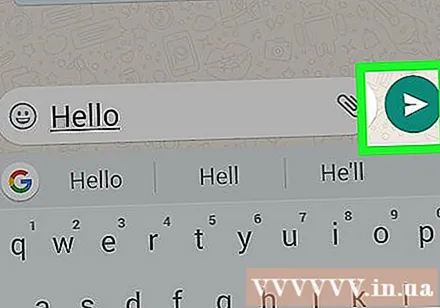
- Dacă cineva te blochează, mesajul difuzat nu va ajunge la el.
Metoda 3 din 4: Folosirea grupului de chat pe iOS
Atingeți aplicația WhatsApp. Funcția de chat de grup vă permite să trimiteți mesaje către mai multe persoane, iar toată lumea din grup va vedea mesaje de la toți membrii.
Clic Chaturi. O pictogramă pentru două bule de dialog se află în partea de jos a ecranului.
Clic Grup nou (Grup nou).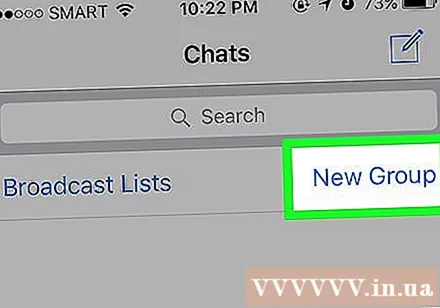
Atingeți fiecare contact pentru a le adăuga la grup.
- Puteți adăuga până la 256 de membri la un grup.
Clic Următor → (Următorul) în colțul din dreapta sus al ecranului.
Introduceți un nume de subiect în „câmpul Subiect de grup”.’
Clic Crea.
Scriind.
Faceți clic pe pictograma de trimitere. Va fi creat un grup de chat, iar mesajul dvs. va fi trimis persoanelor selectate.
- Mesajele utilizatorilor blocați vor apărea în continuare în grupul de chat.
Metoda 4 din 4: Folosirea grupului de chat pe Android
Atingeți aplicația WhatsApp. Funcția de chat de grup vă permite să trimiteți mesaje către mai multe persoane, iar toată lumea din grup va vedea mesaje de la toți membrii.
Faceți clic pe butonul meniu cu 3 puncte în colțul din dreapta sus al ecranului.
Clic Grup nou.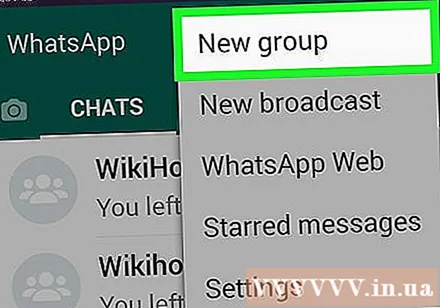
Atingeți fiecare contact pentru a le adăuga la grup.
- Puteți adăuga până la 256 de membri la un grup.
Faceți clic pe butonul săgeată verde.
Introduceți un nume de subiect în „câmpul Subiect de grup”.’
Faceți clic pe bifa verde.
Scriind.
Faceți clic pe pictograma de trimitere. Grupul de chat va fi creat, iar mesajul dvs. va fi trimis persoanelor selectate.
- Mesajele utilizatorilor blocați vor apărea în continuare în grupul de chat.
Sfat
- Puteți adăuga până la 256 de persoane într-un grup de chat.
- Membrii se pot elimina singuri dintr-un grup de chat în orice moment, în timp ce destinatarul din Lista de difuzare trebuie să vă elimine din agenda dvs. pentru a nu mai primi mesaje de la dvs.
- Grupul de chat este foarte personalizabil. Puteți face clic aici pentru a afla mai multe despre caracteristicile chatului de grup.